Wir haben das Modul "Benutzerverwaltung" aktualisiert, das Sie als Administrator über das Menü Verwaltung > Benutzer erreichen . Im Folgenden finden Sie eine Liste der wichtigsten Änderungen.
Sie werden den Unterschied sofort bemerken, wenn Sie ein Benutzerformular öffnen: Das neue Layout ermöglicht es Ihnen, viel mehr Informationen als zuvor anzuzeigen, ohne dass Sie unbedingt die Bildlaufleiste übermäßig benutzen müssen.
Die einzelnen Formularfelder wurden neu angeordnet und optimiert, und das neue Registerkartensystem ermöglicht eine kohärentere Organisation der verschiedenen Abschnitte, immer mit dem Ziel, den Zugang zu den Informationen zu erleichtern.
Die unten dargestellte Registerkarte "Zugriffsrechte" enthält alle Informationen, die zuvor in der Rubrik "Abonnement und Zugriffsrechte" zu finden waren: Profil, Abonnement, Kommentare, Änderung der Abonnementdaten, bezahltes Abonnement oder Digicode-Zugangscode (Zugangskontrolle).Sie finden in dieser Registerkarte auch die "Datenschutzeinstellungen".
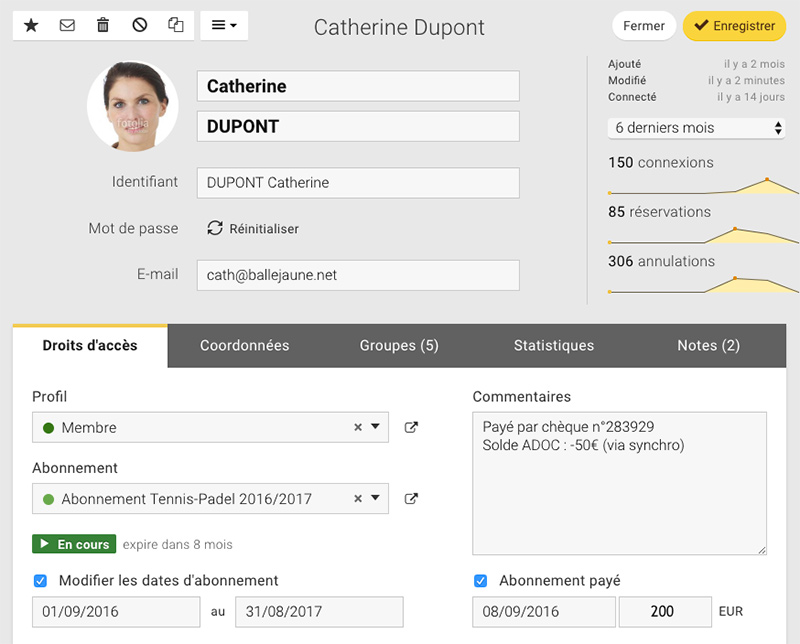
Registerkarte "Zugriffsrechte".
Auf der Registerkarte "Zugriffsrechte" wird das Reservierungskontingent nun in einem farbigen Kasten dargestellt. Die Reservierungs- und Einladungstickets werden daneben in der rechten Spalte angezeigt. Durch Klicken auf die Schaltflächen "Bearbeiten" können Sie das Reservierungskontingent anpassen oder Tickets auf der Spielerkarte gutschreiben/abbuchen.
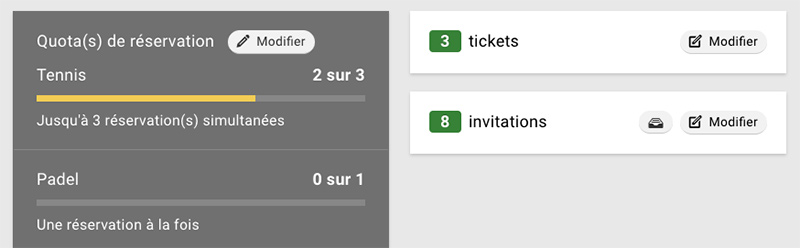
Reservierungskontingent und Ticketzähler in der Registerkarte "Zugangsrechte".
Es ist nun möglich, die Anzahl der gutzuschreibenden/abzubuchenden Tickets frei in ein Textfeld einzugeben. Bisher war es notwendig, die Anzahl der Tickets in einem Dropdown-Menü auszuwählen, was insbesondere bei einer Abbuchung (negativer Wert) oder bei einer großen Anzahl von Tickets mühsam sein konnte.
Die Schaltflächen (+) und (-) sind ebenfalls vorhanden, um die Bedienung ohne Berührung der Tastatur zu erleichtern. Schließlich wurde ein neues Feld "Kommentar / Referenz" (optional) hinzugefügt, das es Ihnen ermöglicht, Informationen über die Abbuchung / Gutschrift hinzuzufügen. Sie werden diese Informationen in Kürze in der Historie der Abbuchungen/Kredite einsehen können.
Gutschrift von Tickets durch Angabe eines positiven Wertes (Beispiel: 10, +10).
Abbuchung von Tickets durch Angabe eines negativen Wertes (z.B. -10).
Wichtig: Um die Abbuchung bzw. Gutschrift zu speichern, müssen Sie jetzt auf die grüne Schaltfläche "Speichern" unterhalb des Ticketzählers klicken, wie in den Animationen unten gezeigt:
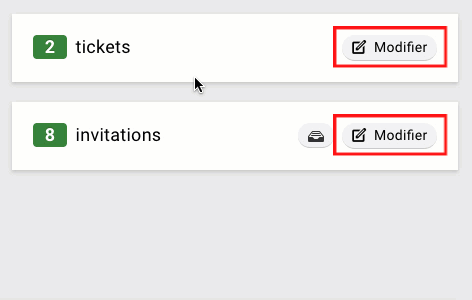
Klicken Sie auf "Ändern" und dann auf die Schaltflächen "+" (Gutschrift) oder "-" (Belastung).
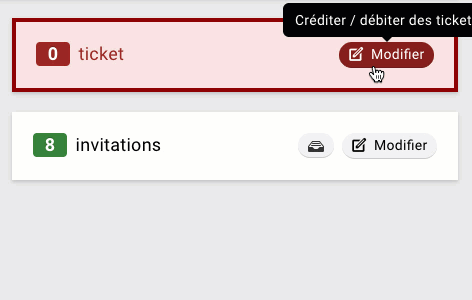
Sie können die Anzahl der Tickets auch mit Ihrer Tastatur eingeben.
Die Registerkarte "Kontaktinformationen" ist jetzt zweispaltig aufgebaut. Auf der linken Seite finden Sie den Titel, das Geburtsdatum, die Lizenznummer oder den Rang und das ärztliche Attest. Der rechte Teil ist den Kontaktinformationen und Telefonnummern gewidmet.
Der Bereich "Benachrichtigungen" ist ebenfalls in dieser Registerkarte zu finden, ebenso wie die Möglichkeit, die Partnersuchanzeige des Benutzers zu ändern.
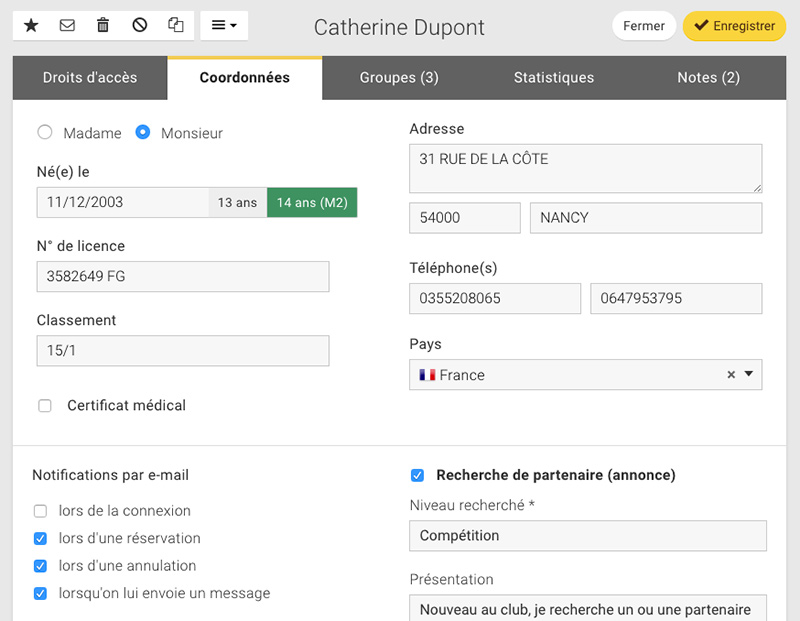
Die Gruppen werden jetzt in einer Liste auf einer eigenen Registerkarte angezeigt. Das System ist dasselbe wie das, das im Reservierungsformular für die Auswahl von Spielern oder Labels verwendet wird. Die Liste der Gruppen wird vollständig angezeigt, und Sie müssen nur noch die gewünschten Gruppen auswählen. Die ausgewählten Gruppen werden dann am Anfang der Liste angezeigt:
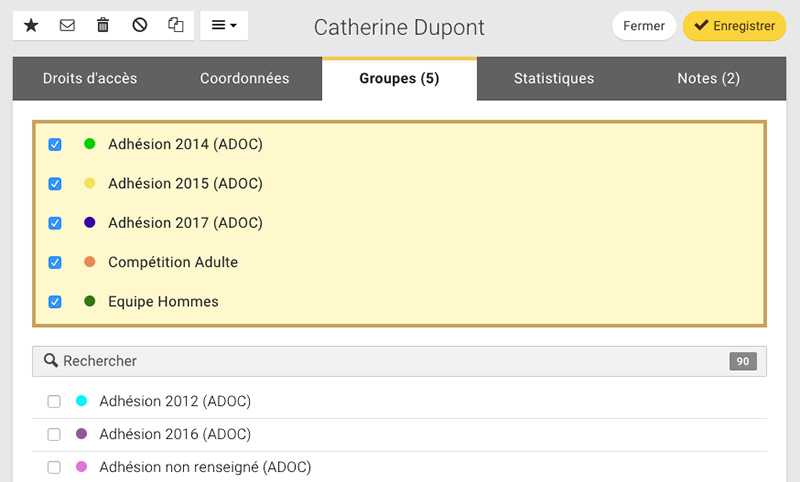
Die ausgewählten Gruppen werden oben in der Liste in einem Kasten angezeigt.
Notizen (und Erinnerungen) haben ebenfalls eine eigene Registerkarte. Zu Ihrer Information: Notizen sind sehr nützlich, um wichtige Informationen zum Datensatz eines Benutzers hinzuzufügen. Sie können sie auch zum Herunterladen und Speichern von Dateien oder Bildern verwenden.
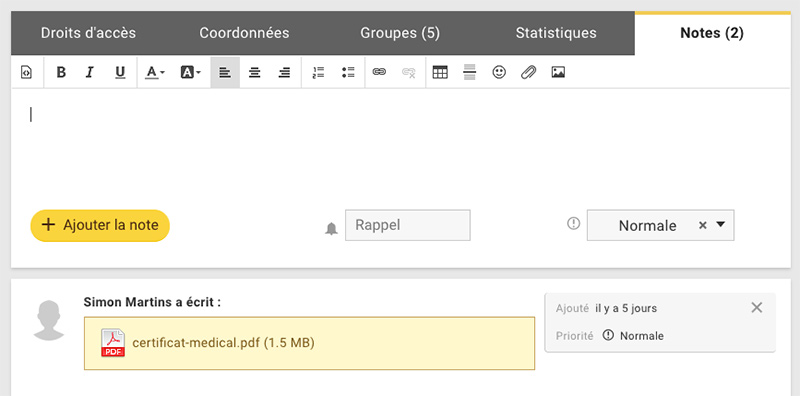
Es ist jetzt möglich, den Zeitraum der Statistiken im Spielerformular zu ändern (Verbindungen, Reservierungen, Stornierungen). In Kürze wird eine neue Registerkarte "Statistik" erscheinen, die es ermöglicht, direkt im Formular des Spielers vollständige Diagramme abzurufen und den Verlauf der Reservierungen einzusehen.
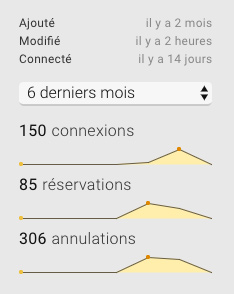
Diese Statistiken sind in der rechten oberen Ecke der Benutzerdatei verfügbar.
Wir bieten Ihnen mehrere Tastenkombinationen an, um schnell zur nächsten Seite oder von einer Registerkarte zur anderen zu wechseln:
| Nächster Benutzer | SHIFT + Pfeil nach unten |
| Voriger Benutzer | UMSCHALTTASTE + Pfeil nach oben |
| Nächste Registerkarte | UMSCHALTTASTE +→ |
| Vorherige Registerkarte | UMSCHALTTASTE + ← |
Um eine Registerkarte zu öffnen und anzuzeigen, klicken Sie einfach auf die Registerkarte. Sie können auch einen Doppelklick auf die Registerkarte ausführen, damit die Seite automatisch gescrollt wird. Die Registerkartenleiste wird dann automatisch so angepasst, dass so viel Inhalt wie möglich angezeigt wird, ohne die Bildlaufleiste zu verwenden.
Unten finden Sie eine Animation, die diesen Trick veranschaulicht:
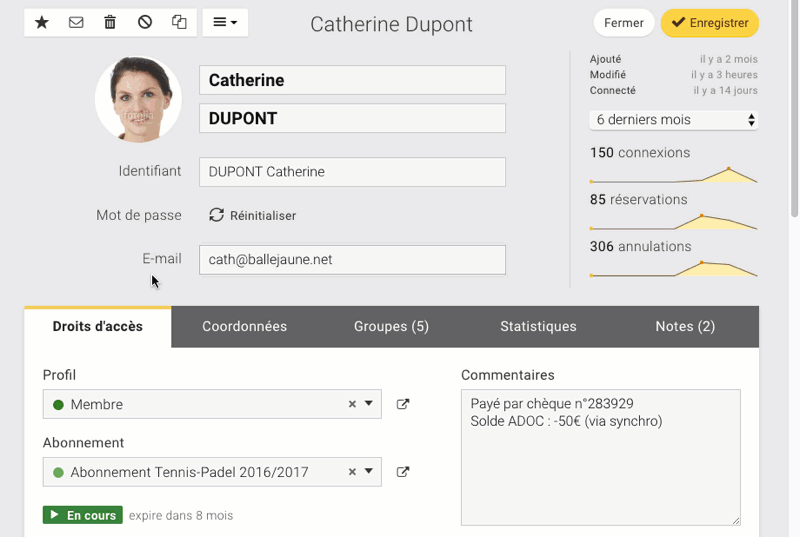
Ein einfacher Klick öffnet die Registerkarte, ein Doppelklick ermöglicht es, die Seite automatisch zu scrollen, um mehr Inhalt anzuzeigen.
Wir stehen Ihnen gerne zur Verfügung, wenn Sie Hilfe benötigen, Fragen haben oder einfach nur Anregungen geben möchten.
Zögern Sie nicht uns eine Nachricht zu schicken.
Wir wünschen Ihnen ein tolles Jahr 2017.
Das BalleJaune / OpenResa Team für Sie da.